如何在 iPhone 上关闭通知的快速方法
 更新于 欧丽莎 / 22年2023月09日 15:XNUMX
更新于 欧丽莎 / 22年2023月09日 15:XNUMX您是否对 iPhone 上的通知感到恼火? 如果是这样,请留下来; 本文将提供解决此问题的有用方法。 iPhone 上的通知包含消息、更新等,以便让用户了解设备上各种活动的最新信息。 通知有助于您在收到重要信息后立即查看它们。 然而,当它们造成干扰时,它们也会很烦人,所以如果你想知道如何关闭 iPhone 上的通知,这是可以理解的。
例如,您正在设备上玩游戏,突然出现一条通知。 它不仅会遮盖您的游戏视野,而且您还可能会意外点击它,退出游戏应用程序并破坏游戏玩法。 此外,当您在 iPhone 上观看电影或连续剧时,通知不断弹出,这可能会令人沮丧。 值得庆幸的是,我们找到了关闭 iPhone 通知的快速方法。 请在下面的帖子中探索它们,开始轻松浏览指南。
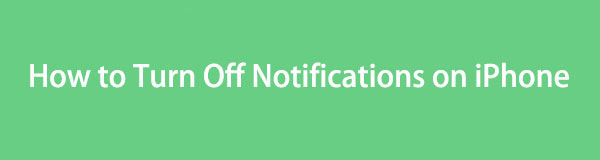

指南清单
FoneLab使您可以将iPhone / iPad / iPod从DFU模式,恢复模式,Apple徽标,耳机模式等修复到正常状态而不会丢失数据。
- 修复禁用的iOS系统问题。
- 从禁用的iOS设备中提取数据,而不会丢失数据。
- 它是安全且易于使用的。
第 1 部分:如何在具有勿扰模式的 iPhone 上关闭通知
如果您想在睡觉、开会或其他事情时将通知静音一段时间,只需启用 iPhone 上的请勿打扰模式 在此期间禁用所有这些。
向下滑动 iPhone 屏幕并访问控制中心,按住焦点并选择“请勿打扰”选项卡。
如果您不希望 iPhone 上一直显示通知怎么办? 继续前行。
第 2 部分:如何在 iPhone 设置中关闭通知
在 iPhone 上关闭通知的最正确方法是在“设置”中。 当您访问“通知”部分时,您可以查看允许您关闭每个应用程序上的通知的选项。 因此,您必须访问每个想要关闭通知的应用程序,然后单独禁用它们。 这可能需要相当长的时间,但该过程只需要点击几下,因此导航步骤将毫无麻烦。
遵循下面的简单说明,掌握如何在 iPhone 上的“设置”应用中关闭通知:
点击你的 iPhone 齿轮 主屏幕上的图标以启动 个人设置 应用程序。 在界面的第三部分,点击 通知 选项卡和您设备上安装的应用程序将在以下屏幕上列出。
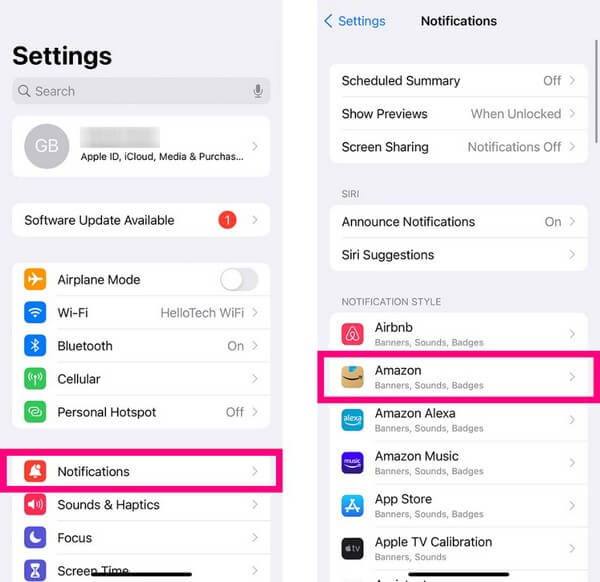
选择您想要关闭通知的应用程序。 例如,选择 Amazon 应用程序以查看选项。 然后,关闭 允许通知 顶部的滑块可停止接收来自应用程序的通知。
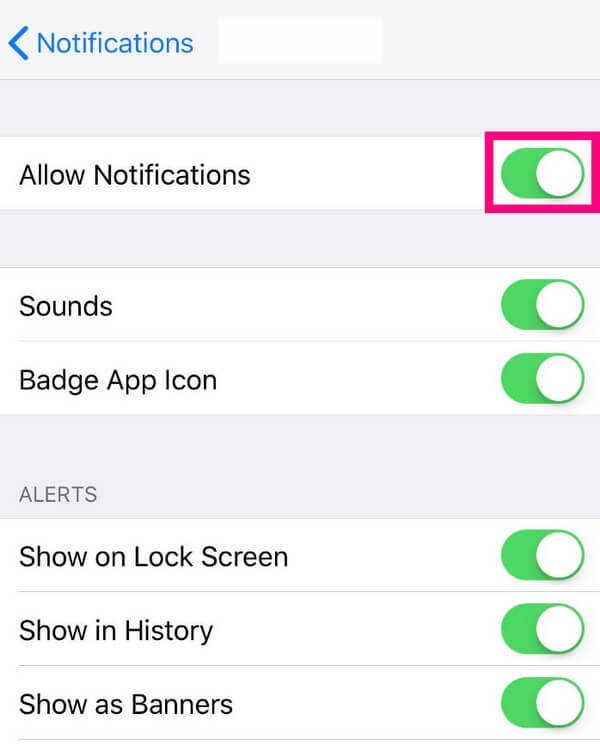
FoneLab使您可以将iPhone / iPad / iPod从DFU模式,恢复模式,Apple徽标,耳机模式等修复到正常状态而不会丢失数据。
- 修复禁用的iOS系统问题。
- 从禁用的iOS设备中提取数据,而不会丢失数据。
- 它是安全且易于使用的。
第 3 部分:如何通过通知中心关闭 iPhone 上的通知
在 iPhone 上关闭通知的另一种方法是通过通知中心。 当您从顶部屏幕向下滑动以显示它时,来自 iPhone 应用程序的通知将自动出现。 从那里,您可以导航步骤以关闭每个应用程序的通知。 但请注意,此方法只会关闭通知中心中的现有应用程序。 因此,如果您想关闭特定应用程序的通知但在那里看不到它,最好使用以前的技术。
请记住以下面向用户的流程,以确定如何通过通知中心关闭 iPhone 上的通知:
从顶部滑动 iPhone 屏幕即可查看 通知中心。 接下来,选择您想要关闭的应用程序通知。 将其向左滑动以显示选项。 右侧将显示两个按钮,因此点击 附加选项 标签。
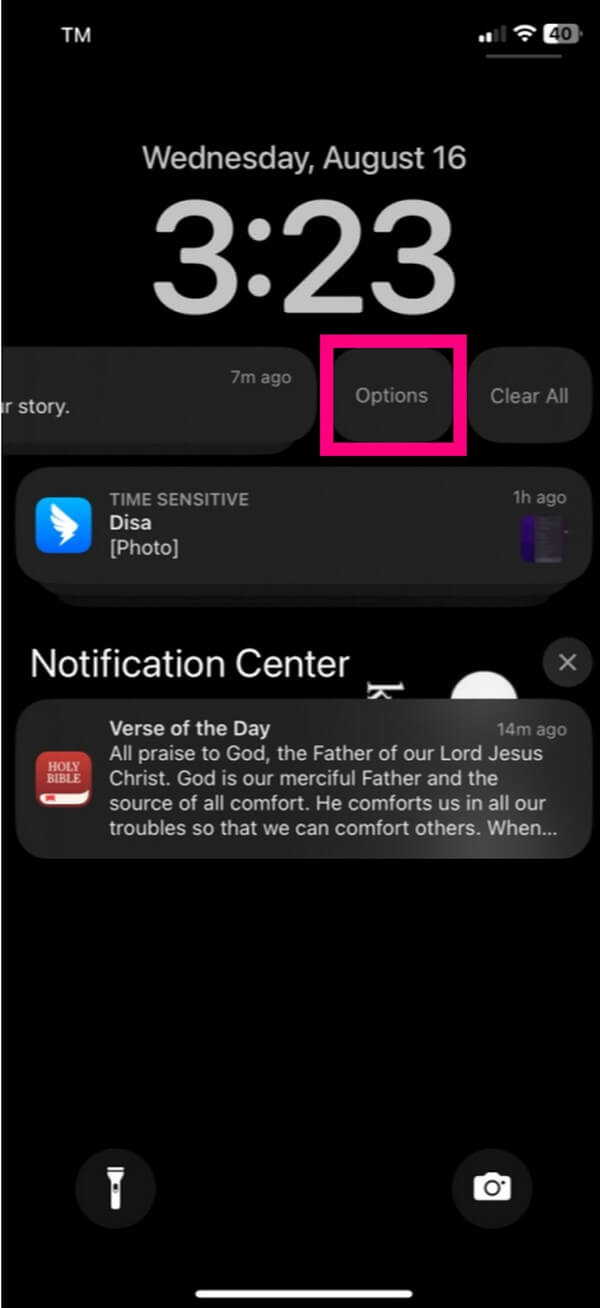
应用程序通知的更多选择将出现在出现的对话框中。 选择 关闭 选项列表底部的选项卡可停用所选应用程序的通知。
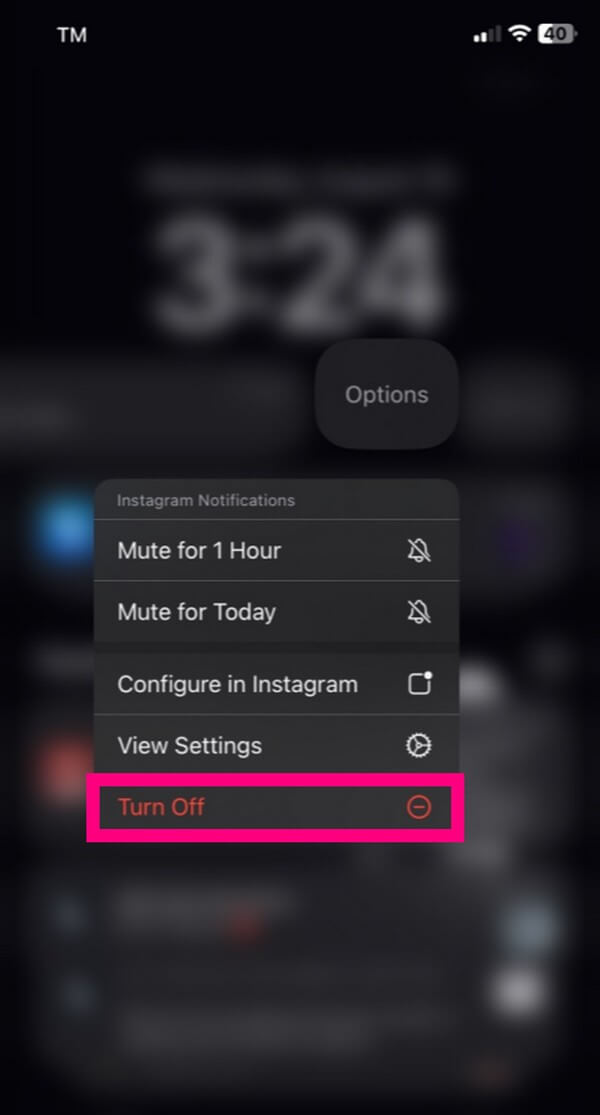
第 4 部分。如果 FoneLab iOS 系统恢复不起作用,请使用它
您是否已成功关闭 iPhone 通知? 如果没有,您可能没有正确执行这些步骤,或者您的 iPhone 出现未知问题。 如果是这样,您需要专业的修复工具,例如 FoneLab iOS系统恢复。 除了执行重新启动或重置之外,此程序是您可以依赖的最值得信赖的方法之一,用于修复 Apple 设备上的多个问题。 与其他产品不同的是,它提供了 2 种修复模式。 此外,通过其面向用户的界面,您将能够更好地了解修复过程和工具的功能。 因此,您可以轻松解决通知问题。
FoneLab使您可以将iPhone / iPad / iPod从DFU模式,恢复模式,Apple徽标,耳机模式等修复到正常状态而不会丢失数据。
- 修复禁用的iOS系统问题。
- 从禁用的iOS设备中提取数据,而不会丢失数据。
- 它是安全且易于使用的。
如果您无法关闭通知,请使用下面的轻松步骤作为修复 iPhone 上的问题的示例:
访问并探索 FoneLab iOS 系统恢复网站。 它的首页包含该程序的功能和 免费下载 下面的按钮。 单击按钮保存安装程序文件。 下载只需要几秒钟,但您可以在等待时向下滚动页面。 它将帮助您更好地了解修复工具,并且您将看到其功能的描述。 之后,开始安装并启动程序。
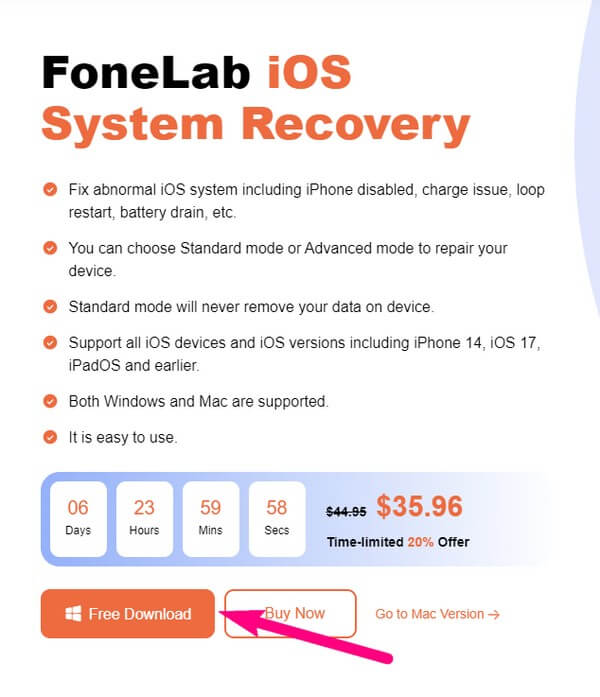
通过点击访问该程序的修复功能 iOS系统恢复 主界面左上角的框。 您稍后还可以使用它的其他功能,包括数据恢复、备份和恢复以及 WhatsApp 传输功能。 或者,单击 更多 右下角的选项卡可发现其他相关程序。 但现在,打 Start 开始 在以下包含设备问题、屏幕问题等列表的界面上,继续。
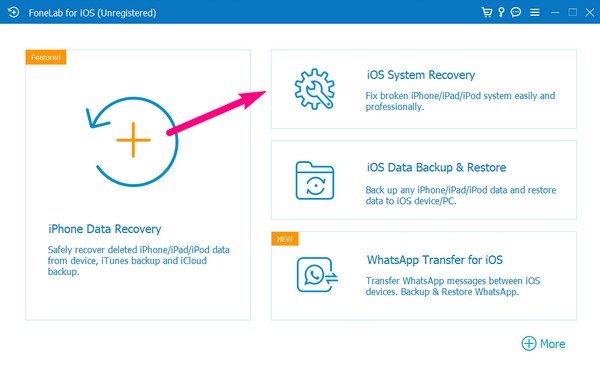
接下来是修复类型。 连接您的设备并在 高级 和 标准模式 在您的 iPhone 上运行。 但请密切注意您选择的模式,因为高级模式将通过删除所有数据来清理您的设备。 如果您不喜欢这样,请选择标准模式,这不会删除 iPhone 上的任何内容。 之后,选择 确认 选项卡显示以下屏幕。
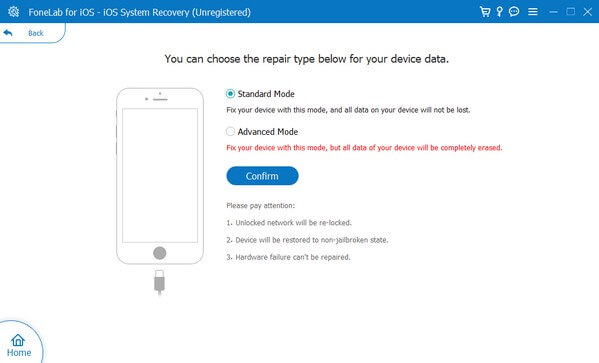
从界面上部的选项卡中选择您的 iPhone 型号。 然后它将向您显示进入恢复模式的指定说明。 之后会下载固件包; 因此,使用并导航它来解决 iPhone 的问题。 修复后,请尝试再次关闭设备上的通知。
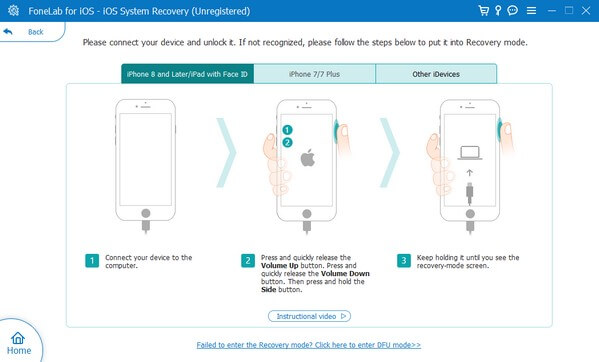
第 5 部分:有关如何关闭 iPhone 通知的常见问题解答
1. 如何关闭iPhone上的静音通知?
如果您在 iPhone 上看到并想要关闭“通知已静音”,您可以关闭 请勿打扰模式 如果它已打开。 此功能会使设备上的通知静音,这可能就是您看到静音通知的原因。 要关闭它,请点击控制中心上带有新月符号的“请勿打扰”图块。
2. 我可以暂时关闭 iPhone 上的通知吗?
是的你可以。 如果您想关闭 iPhone 上的通知,但仅关闭一段时间,您可以选择激活静音选项。 只需输入 通知中心,滑动您要关闭的通知,然后点按 附加选项. 之后,选择 静音 1 小时 or 今天静音,根据您的喜好,暂时关闭应用程序的通知。
FoneLab使您可以将iPhone / iPad / iPod从DFU模式,恢复模式,Apple徽标,耳机模式等修复到正常状态而不会丢失数据。
- 修复禁用的iOS系统问题。
- 从禁用的iOS设备中提取数据,而不会丢失数据。
- 它是安全且易于使用的。
这就是您关闭 iPhone 上的通知的方法。 过程很简单,如果您在尝试关闭它们时遇到突发问题,还提供修复工具。 有关与您的设备相关的更多解决方案,请扫描 FoneLab 页面。
